重新启动并重置为RV132W和RV134W的出厂默认设置
简介
重新启动会关闭并重新启动路由器,以加载过程中保存的配置。当设置中的某些更改需要重新启动或路由器没有正确响应或启动时,会执行此过程。
如果执行重置为出厂默认设置,则用户修改的所有配置设置都将被清除,设备将恢复其原始设置。如果您忘记了路由器的口令并希望重新获得访问权限,这将非常有用。
本文的目的是说明如何重新启动RV132W或RV134W路由器并将其重置为出厂默认设置。
适用设备
RV132W
RV134W
软件版本
1.0.1.12(RV132W)
1.0.1.17(RV134W)
重新启动设备
使用图形用户界面(GUI)重新启动
步骤1.登录路由器的Web配置实用程序页。

步骤2.选择管理>重新启动。
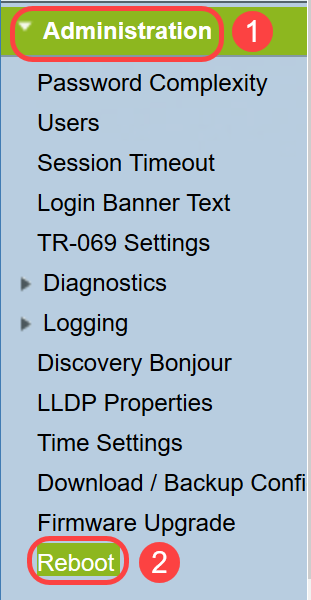
步骤3.通过选择设备旁的单选按钮,选择“重新启动设备”选项。单击Reboot。

重新启动过程中,您将看到以下屏幕。
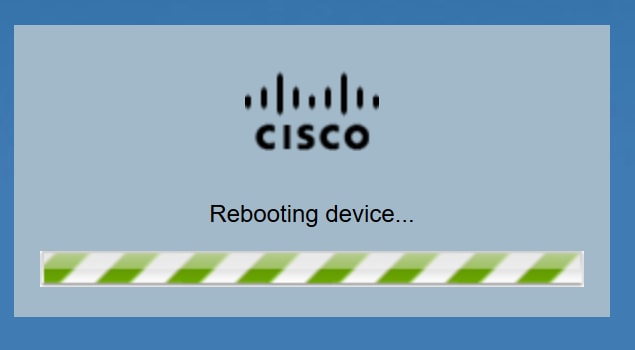
步骤4.重新启动完成后,您将注销。使用保存的管理凭证登录路由器。
硬件重启
步骤1.按电源按钮关闭设备。经过15秒后,再次按电源按钮以重新打开设备电源。
步骤2.重新启动完成后,使用保存的管理凭据登录。
重置为出厂默认设置
路由器可通过Web配置实用程序或路由器上的重置按钮重置为出厂默认设置。
注意:在恢复操作过程中,在操作完成之前,不要尝试联机、关闭路由器、关闭PC或使用路由器。这大约需要一分钟。当测试指示灯熄灭时,请再等待几秒,再使用路由器。
使用GUI重置
步骤1.登录Web配置实用程序,然后选择Administration > Reboot。
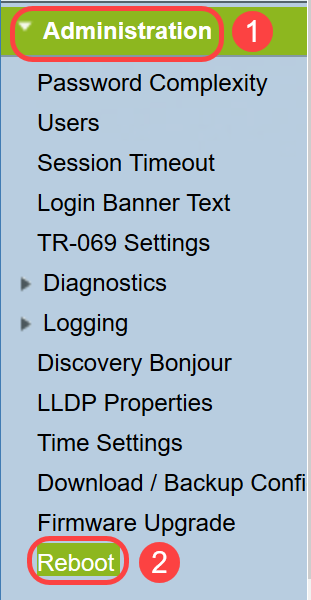
步骤2.通过选择重新启动后返回出厂默认设置选项旁边的单选按钮。单击Reboot。

重新启动过程中,您将看到以下屏幕。
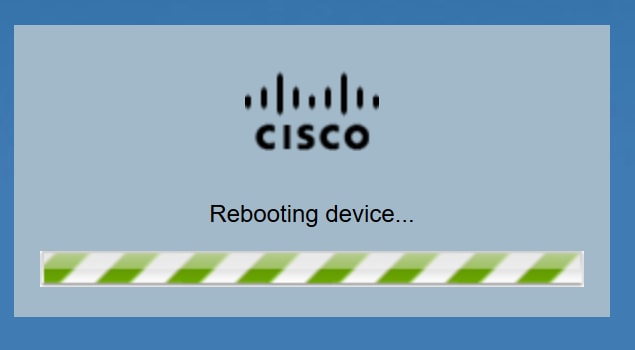
步骤3.重新启动完成后,您将注销。使用保存的管理凭证登录路由器。
硬件重置
步骤1.用引脚按设备上的重置按钮约15秒,或直到设备正面的电源指示灯开始闪烁。路由器重新加载并设置为默认配置设置。
步骤2.使用默认凭证登录。默认用户名为cisco,默认密码为cisco。
现在,您已经了解了使用RV132W或RV134W路由器的GUI或硬件在重新启动后重新启动或恢复出厂默认设置的步骤。
 反馈
反馈